Visual UGC
為什麼你該使用 Visual UGC
- 真實且有質感的 UGC (User Generated Content, 用戶生成內容),可用於呈現 social proof(社群證言),增加消費者對品牌或商品的信賴度,促進購買行為
- Instagram 上的精美圖片和吸引人的視覺內容,無論是電商網站自行製作的內容,還是消費者幫忙產生的 UGC,都可以增強網站的視覺吸引力,提升消費者逛站的留存率和互動性。
架構一覽
整個 Visual UGC 功能,可以拆成三大塊、四個名詞去理解:
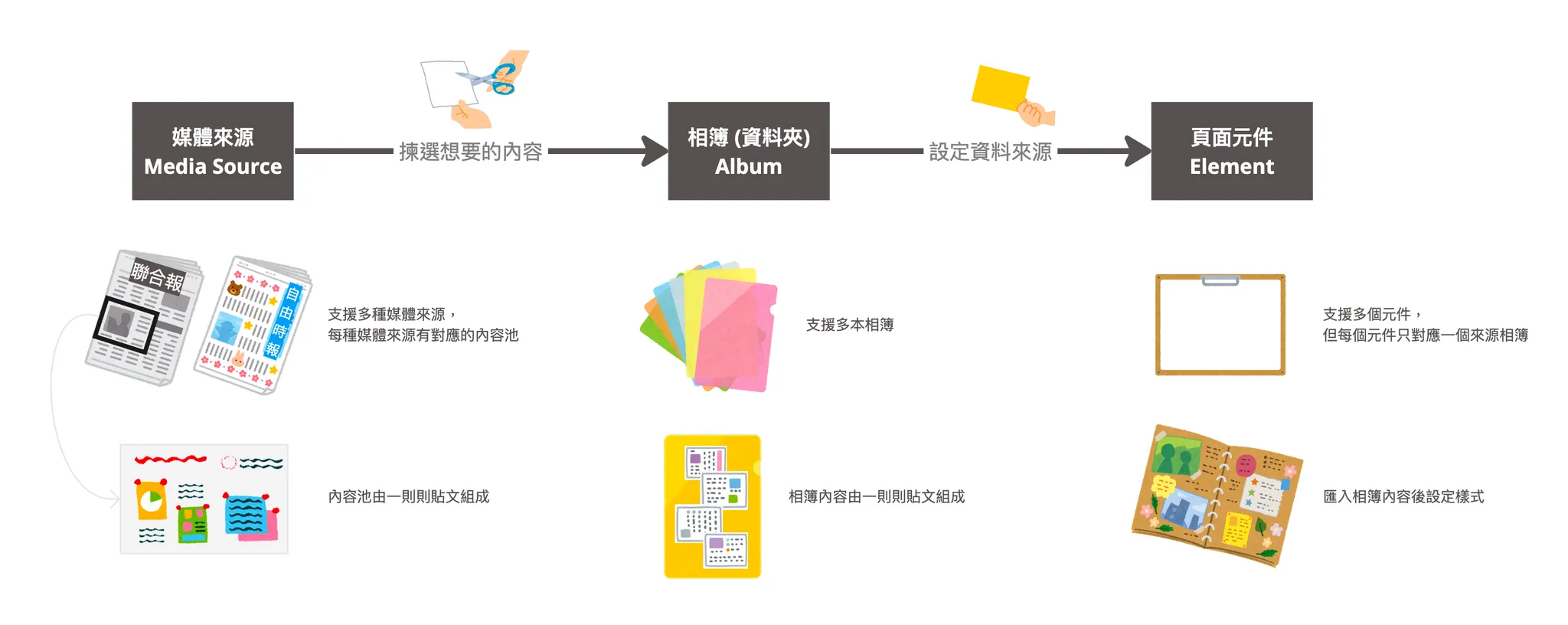
名詞 | 類比物 | 說明 |
|---|---|---|
媒體來源 | 報紙 | 如果把「媒體來源」比喻成報紙,不同媒體來源的「內容池」就像不同品牌的報紙: |
貼文 | 報導 | 內容池裡的一則則「貼文」就像報紙上的一篇篇報導: |
相簿 | 資料夾 | 在一份報紙中,不見得每篇報導都有收藏價值,通常只將與主題相關、且具保留價值的報導剪下,集中放進資料夾管理。 |
活動頁元件 | 拼貼版 | 在最後拼貼階段,會從預先收集的資料夾中取出剪下的報導,黏貼到拼貼版上打造佈局與風格。 |
快速使用指南
- 從左側功能選單前往 [Campaign Star] > [Visual UGC] > [帳號管理] 功能,點擊「連結 Instagram 帳號」按鈕,在跳出的 Facebook Login 彈窗完成設定,連結 Instagram 商業帳號
- 從左側功能選單前往 [Campaign Star] > [Visual UGC] > [媒體來源] 功能:
- 在「我的貼文」tab,查看這個 Instagram 商業帳號自行發布的貼文(每天同步一次)
- 在「主題標籤」tab,設定希望追蹤的最多 5 組 #hashtag,查看它們的相關貼文(每天同步一次;請注意追蹤完新的 #hashtag 之後,可能要等待一天才會同步到相關貼文)
- 挑出喜歡的貼文,點擊「加到相簿」加進自訂的相簿資料夾
- 從左側功能選單前往 [Campaign Builder > Visual UGC > 相簿] 功能:
- 查看所有相簿列表
- 點擊某一本相簿,可進入查看底下的貼文列表,也可在設定相簿內貼文的排序規則、釘選置頂貼文、顯示或隱藏貼文等等
- 挑出喜歡的相簿,點擊「新增到活動頁」加進想要展示這本相簿的活動頁裡
- 成功把 Instagram 貼文的相簿資料夾加進活動頁後,系統會跳轉至這個活動頁的頁面編輯器,在現有內容的下方自動新增一個 Instagram 貼文藝廊元件,展示所選相簿資料夾的貼文
- 在編輯器畫布,點擊這個「Instagram 藝廊」元件後,在右側的元件設定面板,調整細部的 UI 樣式
- 點擊編輯器頂部操作列的「儲存」或「儲存並發布」按鈕
功能介紹
Updated about 2 months ago
